excel表格内容替换的教程
发布时间:2016-11-07 10:14
相关话题
Excel中经常需要使用到内容替换的功能,表格内的内容具体该如何进行替换呢?下面是小编带来的关于excel表格内容替换的教程,希望阅读过后对你有所启发!
excel表格内容替换的教程:
内容替换步骤1:在菜单栏里面选择开始,然后在开始的下面有个查找和替换,我们选择替换,或者直接打Ctrl+H,Ctrl+H是替换的快捷键。

内容替换步骤2:在上面查找内容里面输入要替换的内容,然后在下面替换为输入要替换之后的内容,然后点击框框左下方的全部替换就可以了。

内容替换步骤3:替换好之后表格会提示你替换了多少处。

内容替换步骤4:然后可以回到之前的表格,可以看到之前的内容都已经替换为新的内容了。
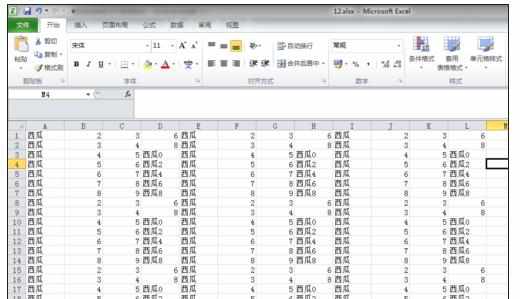
看了excel表格内容替换的教程还看了:
1.excel中替换文字的教程
2.excel2007 替换多个表内容的方法
3.Excel表格教程
4.excel中替换功能使用教程
5.excel表格内容恢复的教程
6.Excel表格的基本操作教程免费下载
7.excel表格内容拆分的教程
8.Excel教程

excel表格内容替换的教程的评论条评论